首页 / 教程
wps文字使每一行的大小一致 | wps文字表格设置一样大小
2022-11-10 07:26:00
1.wps文字表格怎么设置一样大小
1,点击行和列的左上角,整个表格全部选择
2,统一设置行高
3,统一设置列宽
4,鼠标指针移动到,行和行之间,或者列与列之间,就会显示反方向双箭头,点击鼠标左键不放,并向箭头指示方向其中一方拖动,就能够调整表格的宽 / 高
5,在表格内输入内容,点击列或者行的反方向双箭头,就会自动调整该表格所在的列或者行,自动适应表格内容的宽度或者高度
2.wps文字表格怎么设置一样大小
wps表格设置一样大小,可通过分别设置表格的行高和列宽实现。
方法步骤如下: 1、打开需要操作的wps表格,通过键盘“Ctrl+A”选中所有单元格,在开始选项卡中找到并点击“格式”,并在其下拉选项中点击选择“行高”。 2、在行高后面输入框输入合适的数值,然后点击确定按钮。
3、同行高设置方法,在格式的下拉选项中点击选择“列宽”。 4、在列宽后面输入框中输入合适的数值,并点击确定按钮即可。
5、返回WPS表格,可发现已成功将表格的所有单元格调整为大小一致。 。
3.word中,每行文字不一样长度,怎样快捷的把每行都弄成一样的长度啊
快捷每行对齐的方法:
所需材料:Word 2007示例。
一、首先全选要对齐的文字。
二、接着点击“页面布局”。
三、点击“页面设置”。
四、点击“文档网格”。
五、选择“指定行和字符网络”,然后输入“每行字符数”,勾选“使用默认跨度”,最后点击“确定”即可对齐。
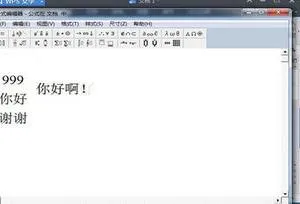
最新内容
| 手机 |
相关内容

css设置透明(css设置透明度动画)
css设置透明(css设置透明度动画),设置,透明度,元素,属性,背景颜色,透明,插件,标签,css设置透明度动画h5更改盒子颜色透明化方法:1、通过“ba
电脑如何设置睡眠模式(如何给电脑
电脑如何设置睡眠模式(如何给电脑设置休眠模式),设置,休眠,状态,选择,系统,点击,关机,休眠模式,1. 如何给电脑设置休眠模式方法/步骤首先在
oppo强制恢复出厂设置(oppo强制恢
oppo强制恢复出厂设置(oppo强制恢复出厂设置方法清除锁屏密码),恢复出厂设置,选择,点击,锁屏密码,音量,界面,密码,模式,1. oppo强制恢复出
联想扬天a4600t(联想扬天a4600t设
联想扬天a4600t(联想扬天a4600t设置u盘启动),联想,启动,设置,硬盘,界面,固态硬盘,主板,启动项,联想扬天a4600t设置u盘启动联想品牌机硬盘出
dns怎么设置最好(dns一般怎么设置)
dns怎么设置最好(dns一般怎么设置),设置,点击,地址,选择,属性,服务器地址,网络,获取,1. dns一般怎么设置IP有自动获取(动态IP)或者手动设置(静
设置中断号(中断源对应的中断号)
设置中断号(中断源对应的中断号),中断,执行,程序,计数器,指令,地址,事件,定时,1. 中断源对应的中断号共有5个中断源:(发生中断后,进入中断服务
淮河的长度 | 中国最低调的河长约1
淮河的长度 | 中国最低调的河长约1000公里,淮河,大河,网络,养育,中国,南阳市,气候,经济发展,淮河的长度约1000公里。淮河发源于河南省南阳
电话来电显示设置(电话来电显示设
电话来电显示设置(电话来电显示设置在哪里),设置,来电,显示,功能,归属地,点击,来电显示,提示,1. 电话来电显示设置在哪里设置一下呼叫等待,












